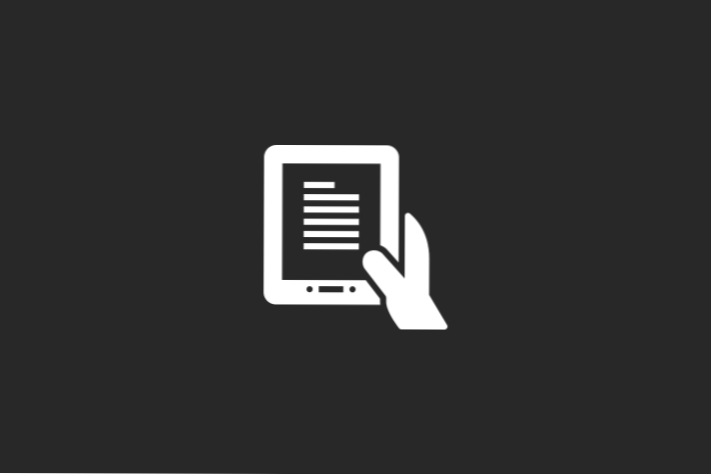
C'est le moment crucial, et un client veut voir sa conception telle qu'elle serait sur un iPhone ou un iPad. Ne vous inquiétez pas; Un certain nombre de maquettes prêtes à l'emploi sur le marché attendent votre personnalisation.
Personnaliser une maquette est un moyen facile de présenter un projet de conception dans un environnement réaliste qui ne manquera pas d'impressionner les clients. L’utilisation d’une maquette peut aider les autres utilisateurs à mieux visualiser l’aspect de la conception avec une idée d’échelle. (Parfois, il est facile d'oublier que tout le monde ne voit pas et n'imagine pas un projet de la même façon que vous.)
Si vous n'avez jamais personnalisé une maquette, cela peut sembler un peu intimidant au début, mais nous allons suivre le processus.
Sélectionnez une maquette
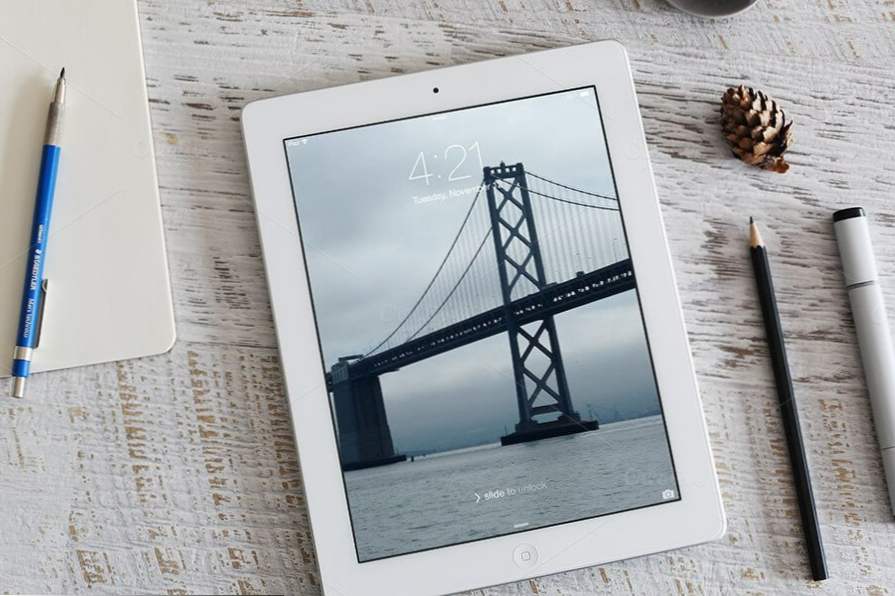
La première étape consiste à choisir une maquette qui fonctionnera pour vos projets et votre flux de travail. Les options à prendre en compte incluent le format et la taille du fichier, ainsi que la conception de la maquette et son complément à votre projet. Certaines maquettes ne comportent qu'une seule image dans laquelle insérer des motifs, tandis que d'autres se présentent sous la forme d'un kit avec plusieurs maquettes et options.
Voici quelques bons endroits pour commencer à chercher un bon modèle de maquette:
- Maquettes a une grande collection de maquettes gratuites et variées
- Plus de 100 maquettes PSD et vectorielles pour iPhone
- 100+ maquettes iPad: PSD, photos et vecteurs
- Plus de 100 maquettes PSD et vectorielles MacBook
- Plus de 50 maquettes et graphiques Apple Watch
- Plus de 40 maquettes iMac: PSD, photos et vecteurs
Pensez à la taille et à l'échelle
Avant d'acheter ou de télécharger une maquette, réfléchissez à la façon dont vous prévoyez de l'utiliser. Sera-t-il envoyé par courrier électronique pour une visualisation rapide ou imprimé sur un tableau d'affichage pour une présentation en salle de réunion? Cela vous aidera à déterminer si vous pouvez utiliser une maquette plus petite de PSD ou si vous avez besoin d'une version vectorielle. (Personnellement, j'opte toujours pour le vecteur car on ne sait jamais ce qui pourrait apparaître et je déteste faire du brouillage à la dernière minute.)
L’autre considération à prendre en compte est l’adéquation du logiciel avec lequel vous modifiez la conception. Les versions PSD nécessitent une connaissance approfondie de Adobe Photoshop et l’utilisation des calques, tandis que les formats vectoriels sont généralement édités dans Adobe Illustrator.
Choisissez un environnement réaliste
Les arrière-plans des maquettes peuvent varier d'un iPhone ou d'un iPad sur fond blanc à des options avec un affichage photo réaliste, comme une main tenant un téléphone.
Un environnement réaliste peut aider un client à visualiser le design tel qu’il serait utilisé - et l’un de ces astuces? ça peut épater. Une maquette sans arrière-plan met uniquement l'accent sur le design, ce que préfèrent beaucoup de designers. Il existe également des versions au milieu, avec un iPhone ou un iPad au-dessus des images d’arrière-plan qui s’effondrent presque, par exemple sur une table ou contre un motif subtil.
Compliment la conception
Peu importe le style de maquette que vous choisissez, il convient de compléter le design. N'utilisez pas un fond de grain de bois pour un thème basé sur l'espacement; la juxtaposition est choquante. (Un fond de grain de bois avec un design basé sur la nature serait plus approprié.)
Non seulement votre conception va-t-elle communiquer, mais lors de l'utilisation d'une maquette, la qualité générale de la présentation en dit aussi long sur le projet.
Préparez votre design

La plus grande étape dans la préparation de votre conception pour une maquette consiste à créer une copie pour le périphérique de cette taille. Peu importe le type d’environnement dans lequel vous créez le site Web ou l’application.
Pour les maquettes PSD, vous pouvez faire quelque chose d'aussi simple que de prendre une capture d'écran de la conception.
Pour les formats vectoriels, il vous suffit de vous assurer que l'image est suffisamment grande pour ce que vous prévoyez de faire avec la maquette. (Parfois, une capture d'écran ne suffira pas.)
Si vous utilisez la même suite logicielle - telle qu'Adobe - pour ces projets, il peut être aussi simple de copier et coller un dessin dans une maquette. (Vraiment!)
Fusionner la maquette et le design

Une fois que vous avez créé une maquette et une conception, vous souhaiterez fusionner les deux en un seul fichier pour une personnalisation complète. L’avantage de la plupart des maquettes pour iPhone et iPad est qu’elles sont conçues pour que vous puissiez apporter autant de modifications que vous le souhaitez avec des calques regroupés et organisés.
Ouvrez la maquette et le design

Vous devrez peut-être décompresser la maquette pour commencer. Ouvrez le fichier dans le logiciel approprié.
Ouvrez votre dessin ou ses variantes ou prenez la capture d'écran que vous utiliserez pour la maquette (méthode recommandée par de nombreux débutants pour rendre les structures de fichiers moins encombrantes).
Apprendre la structure de fichier
Une fois que vous entrez dans la maquette de l'iPhone ou de l'iPad pour la première fois, vous aurez envie de regarder autour de vous pour vous faire une idée de la structure du fichier.
Ajouter votre design

Ensuite, vous êtes prêt à ajouter votre design. Vous souhaitez établir un bon ensemble de pratiques de flux de travail et de fichiers afin de pouvoir utiliser une maquette de manière répétée et en toute simplicité. Voici un flux de travail de personnalisation suggéré:
- Créez un nouveau dossier, nommez-le en fonction du projet et ajoutez vos éléments de conception au nouveau dossier. ou
- Ajoutez vos éléments de conception à l'emplacement pré-étiqueté dans la maquette (de nombreuses maquettes incluent un dossier prédéfini)
- Ajustez le placement de sorte que la maquette se trouve dans le bon calque (généralement près du dos)
- Faites pivoter, inclinez ou redimensionnez selon les besoins pour tenir dans la maquette
- Désactiver les couches inutiles
- sauvegarder
Conclusion
Alors, où trouvez-vous une maquette de qualité pour iPhone ou iPad? À quoi devriez-vous vous attendre à payer?
Vous pouvez trouver quelques-unes des meilleures maquettes ici (toutes les images de cet article proviennent de ces collections):
- Plus de 100 maquettes PSD et vectorielles pour iPhone
- 100+ maquettes iPad: PSD, photos et vecteurs
- Plus de 100 maquettes PSD et vectorielles MacBook
- Plus de 50 maquettes et graphiques Apple Watch
- Plus de 40 maquettes iMac: PSD, photos et vecteurs
Le prix des maquettes varie de gratuit à des kits avec plusieurs versions dans des formats évolutifs qui sont généralement moins de 20 $.(De nombreuses versions gratuites ont une belle apparence, mais ne conviennent que pour l'affichage numérique.) Ces outils vous serviront beaucoup et, en utilisant un ensemble de maquettes communes, la préparation de conceptions fera partie intégrante de votre flux de travail.
maquettes iPad
Une belle maquette iPad peut être un excellent moyen de montrer votre application iPad, votre site Web réactif ou la conception de votre interface. Tout ce qui est conçu pour une tablette a fière allure dans une maquette d’iPad, et cette série vous aidera à démarrer. Trouvez les meilleures maquettes iPad pour différents modèles et apprenez à les utiliser!

